Executar as mesmas ações repetidamente não é apenas enfadonho, mas também pode ser uma perda de tempo e um desgaste do seu produtividade. Isso é especialmente verdadeiro para usuários iniciantes do Excel, que pode não perceber que é fácil automatizar tarefas comuns gravando uma macro. Mas o que é uma macro do Excel?
As macros do Excel permitem automatizar muitas das tarefas comuns que você realizará, desde a inserção de fórmulas até a formatação de dados. Você não precisa ser um programador para criá-los, pois o Excel pode registrar suas ações conforme você as executa. Se você quiser saber como gravar uma macro no Excel, precisará seguir as etapas abaixo.
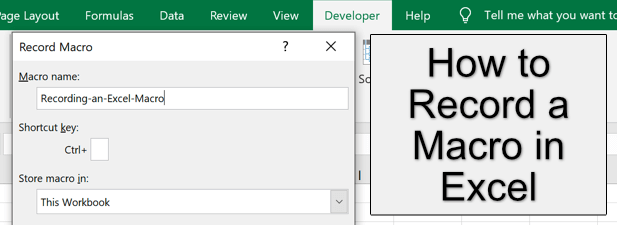
O que é uma macro do Excel?
Uma macro do Excel é um conjunto de instruções gravado, criado manualmente em VBA (Visual Basic for Applications) ou gravado automaticamente usando a ferramenta Gravador de macrodo Excel. Uma macro permite que você salve qualquer número de ações comuns, como excluir colunas em branco, alterar a formatação do texto ou inserir novas fórmulas em uma pasta de trabalho.
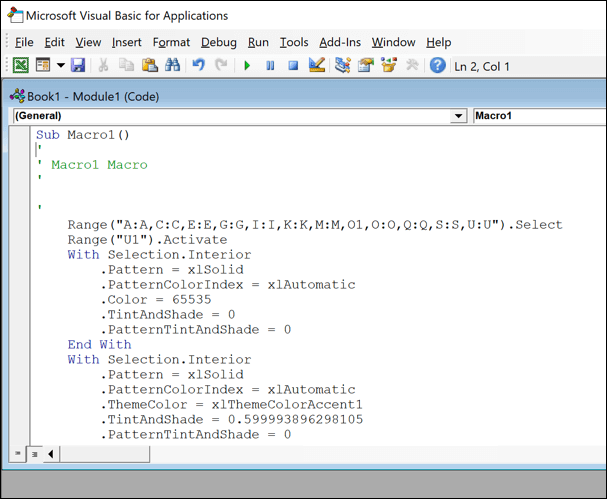
Essas ações salvas podem ser executadas com o clique de um botão ou usando um atalho de teclado específico. Cada macro tem um atalho específico que você pode usar para repetir a ação rapidamente.
Se você usar o Excel para gravar uma macro, reduzirá o tempo que leva para criar ou editar uma planilha, agilizando seu fluxo de trabalho no processo.
Como gravar uma macro no Excel
A maneira mais fácil de criar uma nova macro no Microsoft Excel é gravá-la usando o Ferramenta Gravador de macro, que você pode usar no Excel no Windows ou Mac. Infelizmente, não é possível gravar uma macro no Excel Online.
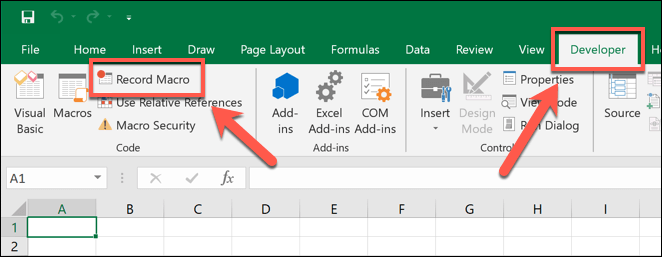
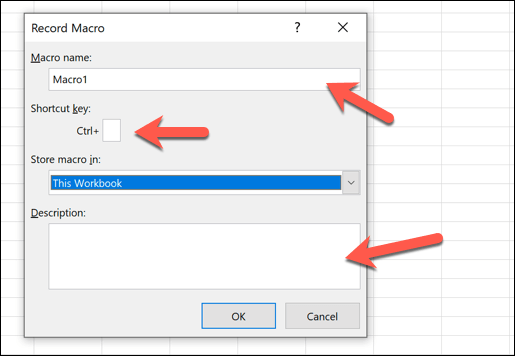
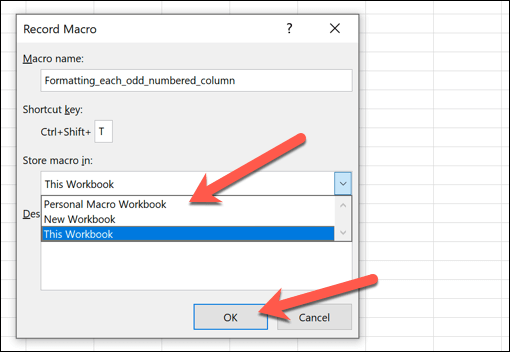
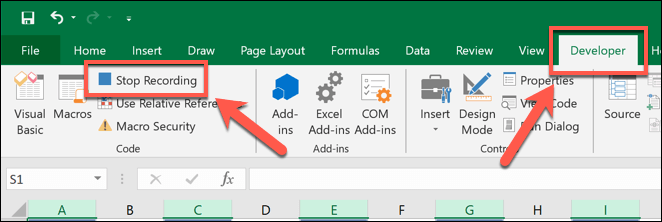
Executando, editando ou excluindo macros existentes do Microsoft Excel
Dependendo do local para salvar selecionado em Gravar macrojanela, sua macro gravada estará pronta para ser executada em sua pasta de trabalho aberta ou em uma pasta de trabalho recém-aberta.
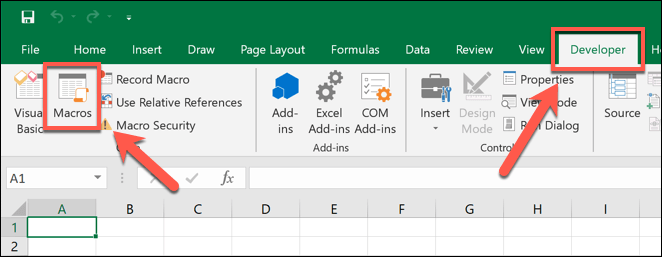
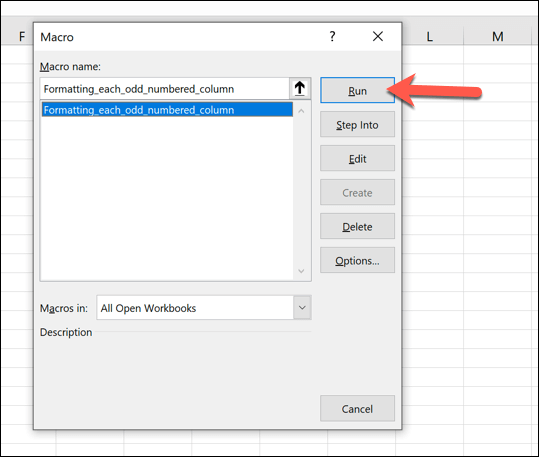
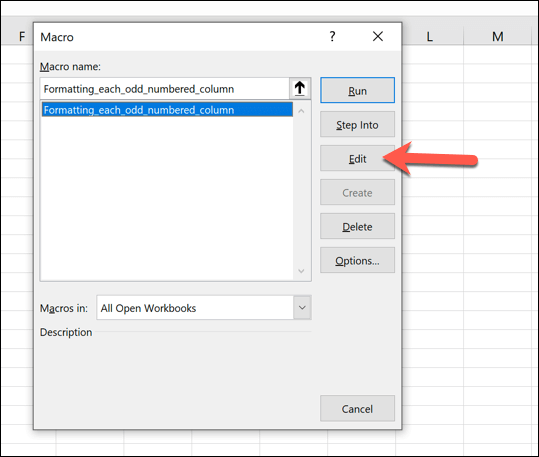
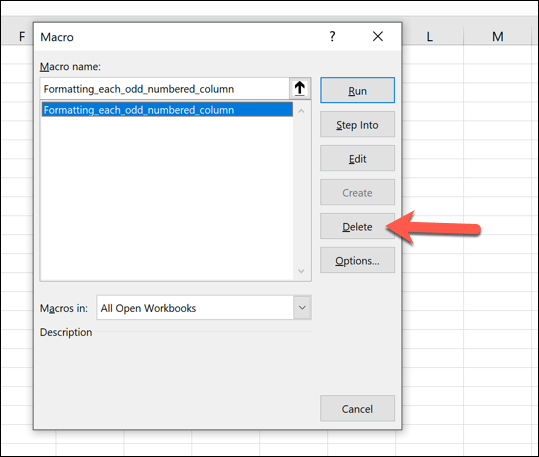
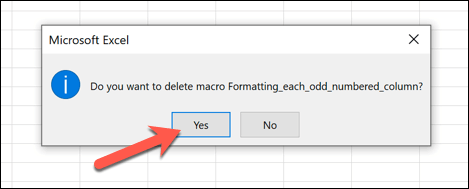
Salvando arquivos do Excel com macros gravadas
As pastas de trabalho do Excel são normalmente salvas no formato de arquivo XLSX(ou XLSpara pastas de trabalho criadas no Excel 2007 e anteriores). Este tipo de arquivo suporta a maioria dos dados do Excel, mas exclui quaisquer macros do Excel salvas.
Para salvar um arquivo do Excel com macros gravadas, você precisará usar o formato de arquivo XLSM.
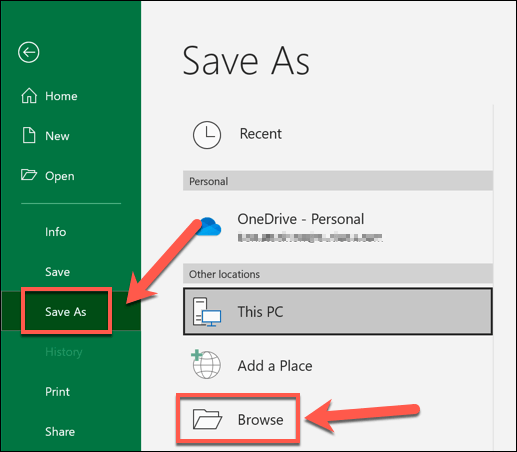
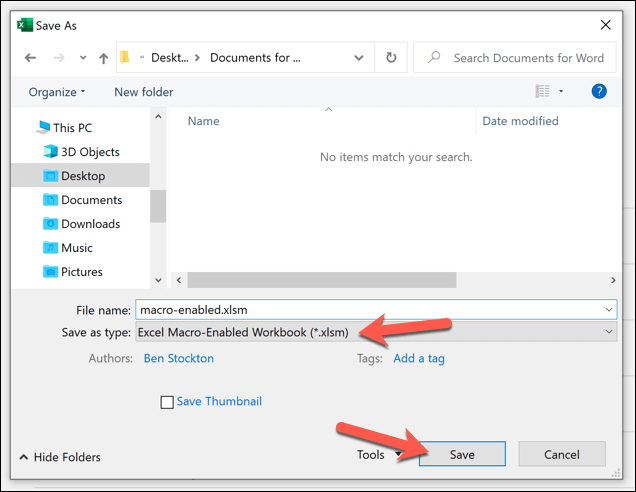
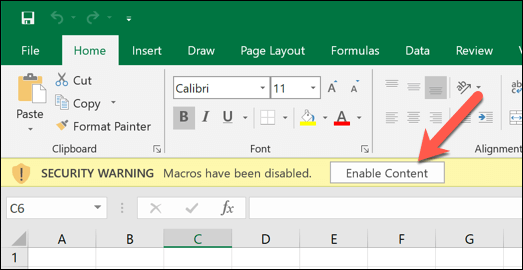
Compartilhando arquivos do Excel com macros gravadas
As macros do Excel são úteis, mas também incluem riscos de segurança potenciais. Se você abrir um arquivo do Excel contendo macros de uma fonte que você não reconhece ou não confia, está permitindo que esse arquivo execute um código perigoso no seu PC.
Por isso, os provedores de e-mail online gostam O Gmail bloqueia automaticamente o envio de arquivos XLSM(pasta de trabalho do Excel habilitada para macro) a outros usuários. Se isso acontecer, você poderá usar o serviços de compartilhamento de arquivos como o Google Drive para compartilhá-lo on-line com outros usuários.
Se quiser compartilhar seu arquivo Excel habilitado para macro com outro usuário nas proximidades, você também pode olhar para métodos locais de transferência de arquivos para compartilhá-lo com outro PC ou Mac, ou com outros dispositivos como smartphones.
Arquivos Excel habilitados para macro podem ser empacotados com vírus ou outro malware, portanto, se você abrir um arquivo do Excel em que não confia, pode ser necessário verificar se há malware depois para garantir que o seu PC não seja comprometido. Ou escaneie o próprio arquivo antes de abri-lo.
Dicas e truques avançados do Excel
Gravar uma macro é apenas um Truque do Excel que pode ajudá-lo a economizar tempo, mas há outros recursos do Excel que também podem torná-lo mais produtivo. Usuários avançados podem estar interessados em usando o Excel para extrair dados online, enquanto analistas de dados podem estar curiosos sobre como usar COUNTIFS, SUMIFS e AVERAGEIFS para análises de dados extensas.
Se você preferir trabalhar em equipe , ou você está lutando com uma fórmula complicada do Excel, você também pode colabore em planilhas do Excel usando uma pasta de trabalho compartilhada. Você pode descobrir que Planilhas Google é uma opção melhor para colaboração online, no entanto, com muitas das mesmas funções e recursos.